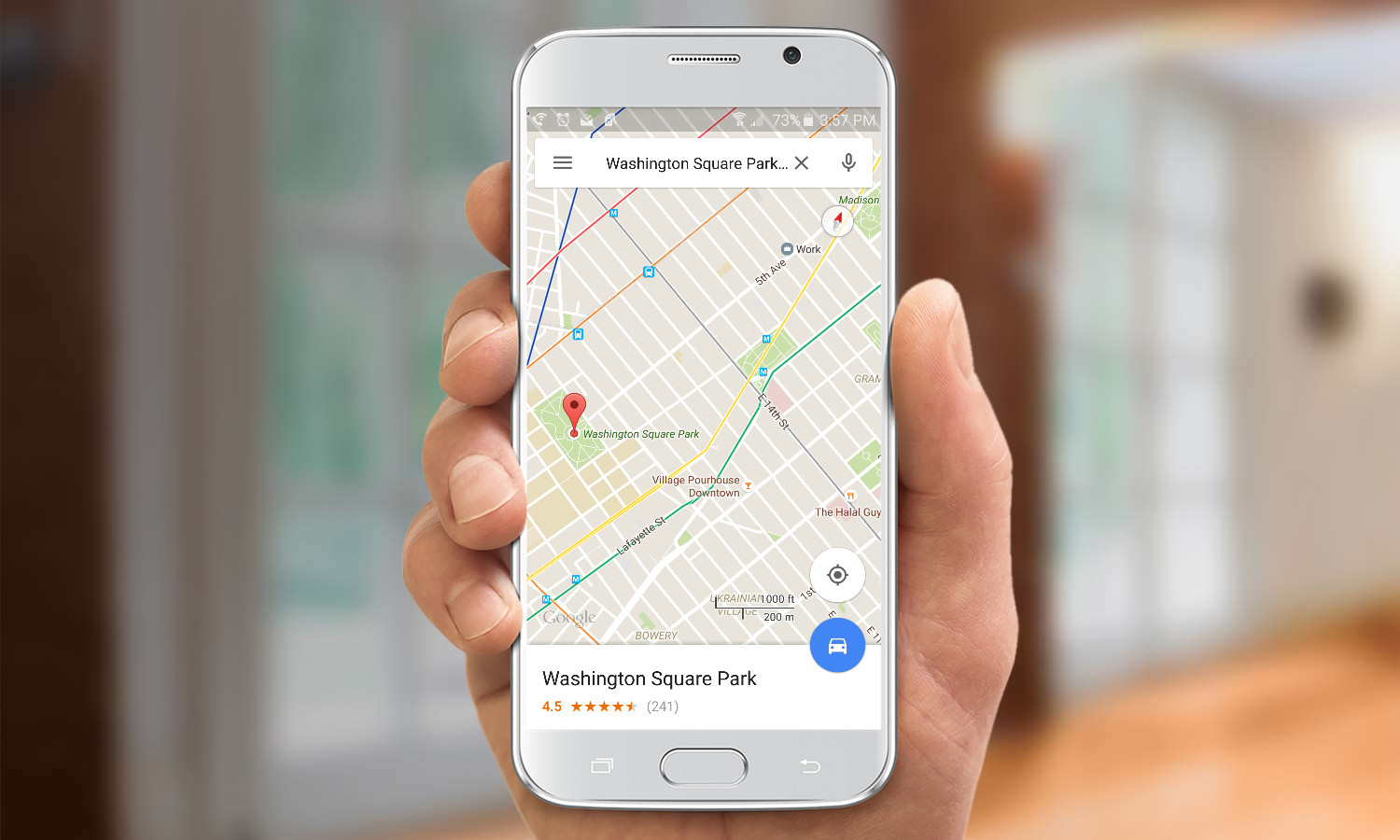
Teknologi.id - Aplikasi perpetaan dan navigasi milik Google, Google Maps, selain berfungsi sebagai petunjuk arah bagi orang yang mengemudi, naik transportasi umum, jalan kaki, atau bersepeda, juga berfungsi sebagai penanda suatu tempat yang bersifat publik, seperti tempat usaha atau bangunan terkenal.
Keuntungan menambahkan suatu tempat ke database Google Maps adalah akan memudahkan orang lain untuk menemukannya menggunakan layanan Google Maps di smartphone atau web. Terutama untuk tempat-tempat usaha yang masih belum dikenal publik, menambahkan lokasi tempat usaha tersebut di Google Maps akan membuat usahanya semakin dikenal luas oleh publik tak hanya di area sekitar namun juga mencakup seluruh dunia.
Nah, bagi kalian yang ingin menambahkan sebuah lokasi baru di Google Maps namun belum mengetahui caranya, berikut ini Teknologi.id rangkum beberapa cara yang bisa kamu lakukan.
Cara menambahkan lokasi di Google Maps ini bisa dilakukan menggunakan smartphone atau pun PC. Simak cara-caranya di bawah ini.
Baca juga: Cara Mengatasi Google Maps Tidak Akurat, Biar Nggak Nyasar!
Cara Menambahkan Lokasi di Google Maps dari HP
- Buka aplikasi Google Maps dan masuk menggunakan akun Google yang kamu miliki, pastikan GPS smartphone telah aktif
- Ketuk tombol menu di pojok kiri atas, gulir ke bawah, kemudian temukan dan pilih opsi Add a missing place.
- Selanjutnya tampilan Add A Place akan muncul.
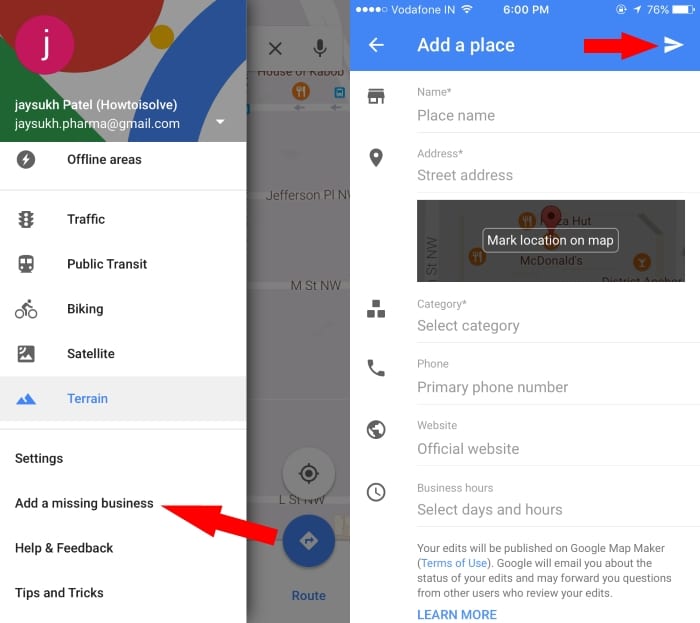
- Mulailah mengisi data-data tempat yang ingin kamu tambahkan, yaitu nama tempat (tulis dengan benar), kategori (akan muncul pilihan dan pilih salah satu yang sesuai dengan tempat yang ingin ditambahkan), alamat (sesuaikan dengan lokasi aktif di peta kemudian masukkan data alamat lengkap di bawahnya.

- Tambahkan juga jam operasional tempat (bisa dikonfigurasi dengan mudah, termasuk menambahkan jam-jam khusus).Selanjutnya tambahkan nomor telepon yang bisa dihubungi dan situs web jika ada.
- Agar tempat mudah dikenali, tambahkan juga beberapa foto (sangat disarankan) yang menampilkan bagian depan tempat tersebut (sebaiknya pastikan tempat sudah memiliki papan nama).
- Menambahkan beberapa foto original akan memudahkan proses review oleh tim Google.
- Jika sudah, tekan tombol kirim di pojok kanan atas.
- Selanjutnya Google akan melakukan review terhadap tempat yang kamu tambahkan. Waktu review tidak dapat ditentukan dengan tepat. Namun, semakin lengkap data yang kamu masukkan maka proses review bisa semakin cepat.
Baca juga: 5 Cara Mengatasi Headset Tidak Terdeteksi di PC/Laptop
Cara Menambahkan Lokasi di Google Maps dari PCUntuk menambahkan lokasi di Google Maps melalui PC, kalian bisa mengunjungi website resmi Google Maps.
- Buka browser lalu pergi ke https://maps.google.co.id/
- Selanjutnya masuk dengan akun Google yang kamu miliki.
- Ketuk tombol menu utama di sebelah kiri atas, gulir ke bawah lalu pilih opsi Tambahkan Tempat atau Add A Place

- Kemudian isi semua data yang diminta seperti langkah-langkah di atas.
- Setelah selesai, klik tombol Kirim dan tunggu hingga proses review selesai.
Baca juga: Cara Akses YouTube Premium Gratis Selamanya!
Cara Menambahkan Lokasi di Google Maps dari Google My BusinessSelain dua cara di atas, kalian juga bisa memanfaatkan Google My Business atau Google Bisnisku untuk menambahkan lokasi di Google Maps, begini caranya:
- Buka browser dan pergi ke alamat Google My Business https://business.google.com/.

- Masuk dengan akun Google yang kamu miliki.
- Pilih menu utama Manage locations.
- Pilih opsi Add location > Add single location yang terletak di sebelah kanan.

- Pada tampilan baru yang muncul, ketika nama usahamu di kotak pencarian.
Hal ini dilakukan untuk memastikan apakah tempat usahamu sudah terdapat di database Google atau belum (tempat-tempat umum yang terekam kamera Google Street biasanya otomatis masuk ke Google Maps).
- Jika tempat usahamu sudah ada di database Google, kamu tinggal memilihnya di hasil pencarian (mengklaim). Selanjutnya kamu akan dituntun untuk melengkapi data tempat usaha tersebut. Jika tempat usahamu baru, kamu tinggal memilih opsi Create a business with this name.
- Lanjutkan dengan mengisi data-data tempat usaha, termasuk kategori usaha, alamat usaha (harus diisi lengkap dan tepat), dan lain sebagainya.
- Pada saat penetapan lokasi di peta, pastikan titiknya sesuai dengan aslinya.
- Kamu bisa menggunakan bantuan GPS smartphone untuk menentukan titik lokasi yang tepat.
- Setelah semuanya selesai, kamu tinggal memilih metode verifikasi yang kamu inginkan.
- Biasanya kalau usaha tersebut baru, kamu hanya memiliki satu pilihan verifikasi, yaitu melalui pos.
Butuh waktu beberapa hari hingga surat verifikasi dari Google sampai ke alamat usahamu. Jika sudah diterima, kamu tinggal memasukkan beberapa digit kode yang tertera pada surat tersebut.
Usai proses verifikasi selesai, kamu bisa mengelola penuh akun usaha Google-mu. Selain itu, tempat usaha tersebut juga bisa muncul di mesin pencarian Google. Selanjutnya kamu tinggal memaksimalkan fitur-fitur yang ada.
(dwk)

Tinggalkan Komentar